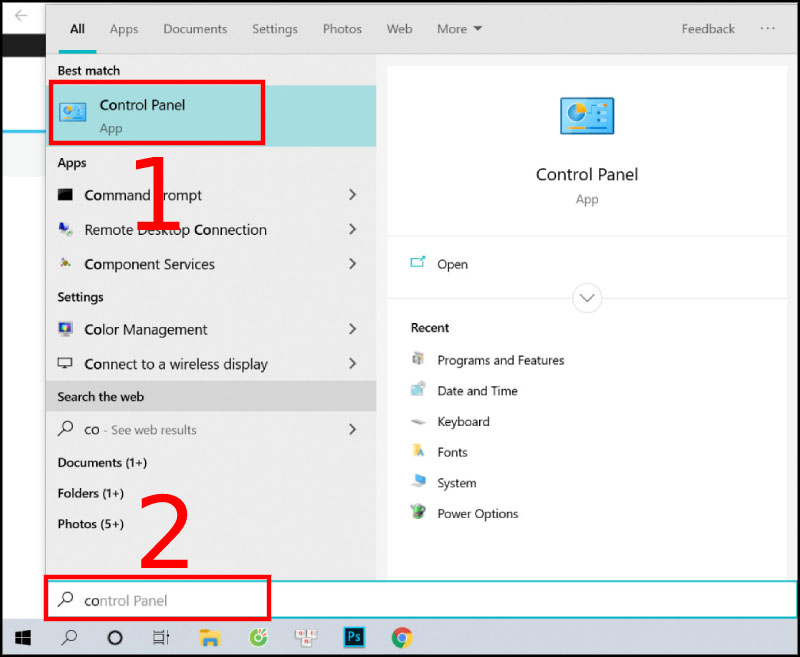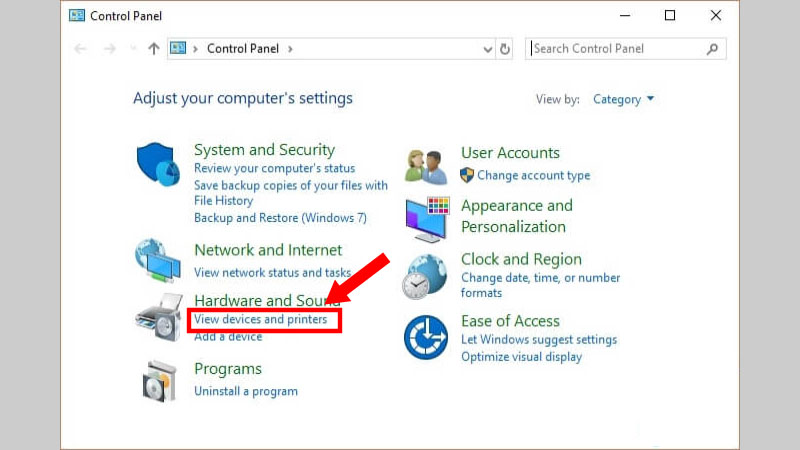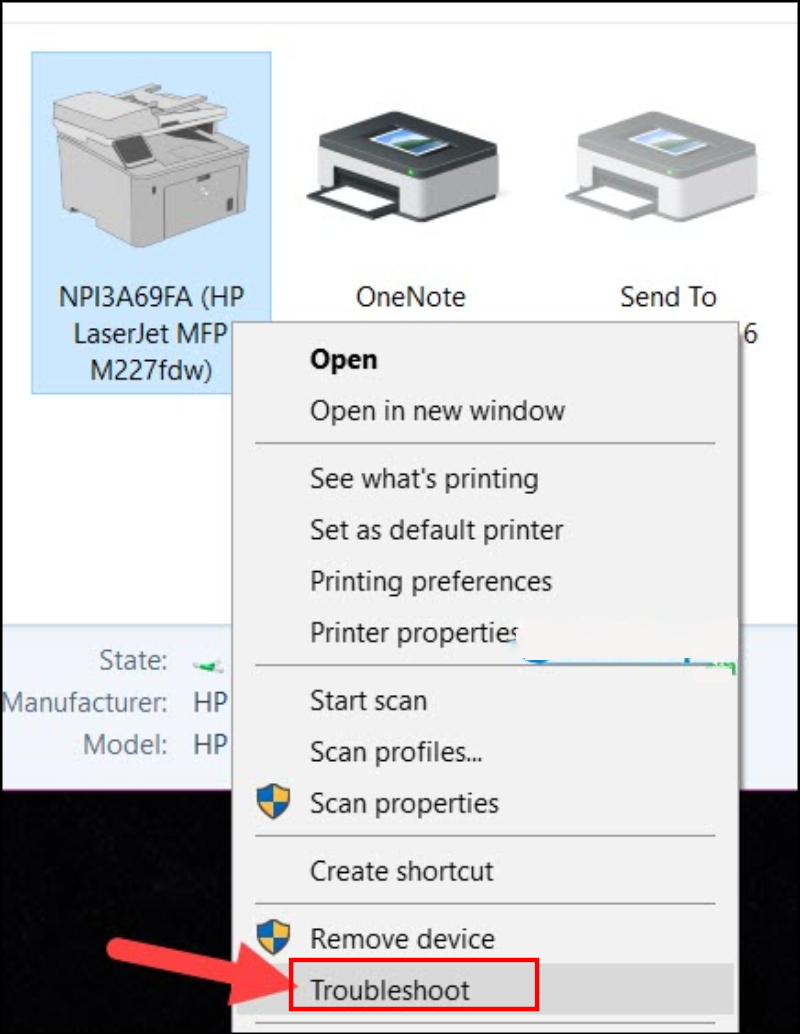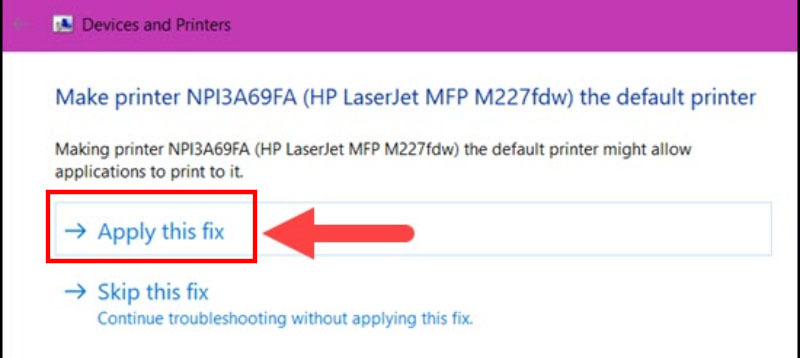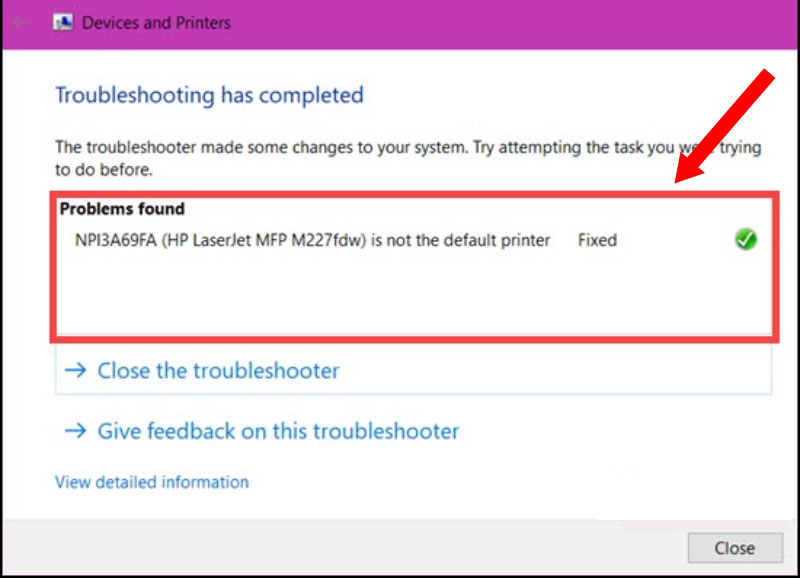Nguyên nhân máy in không nhận lệnh in
- Máy tính bị lỗi hệ điều hành.
- Cáp kết nối USB máy in với máy tính có thể bị hỏng hoặc bị lỏng.
- Máy in chưa bật nguồn.
- Lỗi Driver máy in (khiến máy in không nhận lệnh in).
- Lỗi IP máy in.
1. Kiểm tra dây cáp kết nối USB
- Cáp kết nối USB của bạn sau một thời gian có thể bị hư hại hay bị đứt ngầm do các tác động vật lý, do đó bạn nên kiểm tra dây kết nối thường xuyên để tránh tình trạng máy in không nhận lệnh in.
- Nếu cáp USB bị hỏng, bạn cần sử dụng một cáp USB mới.
2. Khởi động lại máy tính/máy in
Khi máy in gặp lỗi, chúng ta có "câu thần chú" rất linh nghiệm: Restart máy in/máy tính. Đôi khi xuất hiện lỗi từ hệ điều hành, hoặc lỗi đầy bộ nhớ máy in. Và khởi động lại 2 thiết bị này là một phương án dễ nhất, đồng thời giải quyết được lỗi. Hãy thử nghiệm "câu thần chú" này ngay nhé.
3. Kiểm tra nguồn điện máy in
Đôi khi máy in không nhận được lệnh in chỉ là do bạn chưa bật máy, chưa cắm nguồn hoặc dây kết nối đã bị rời ra khỏi máy in. Hãy kiểm tra các kết nối về điện trước khi tìm cách khắc phục các bộ phận khác.

4. Đảm bảo máy in không bị kẹt giấy
Máy in bị kẹt giấy (đèn cảnh báo hiển thị màu đỏ) cũng là một trong những nguyên nhân khiến bạn không thể in được. Bạn phải lấy được giấy bị kẹt ra để tiếp tục in.
☼ Tham khảo: Hướng dẫn xử lý lỗi kẹt giấy máy in
5. Để Windows tự sửa lỗi bằng Troubleshoot
6. Khởi động lại tiến trình Print Spooler
Bước 1: Nhấn tổ hợp phím Windows + R > Nhập services.msc vào ô Open > Nhấn Enter.
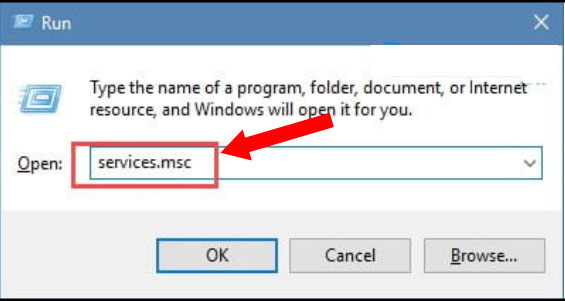
Bước 2: Phả chuột tại Print Spooler > Chọn Restart.
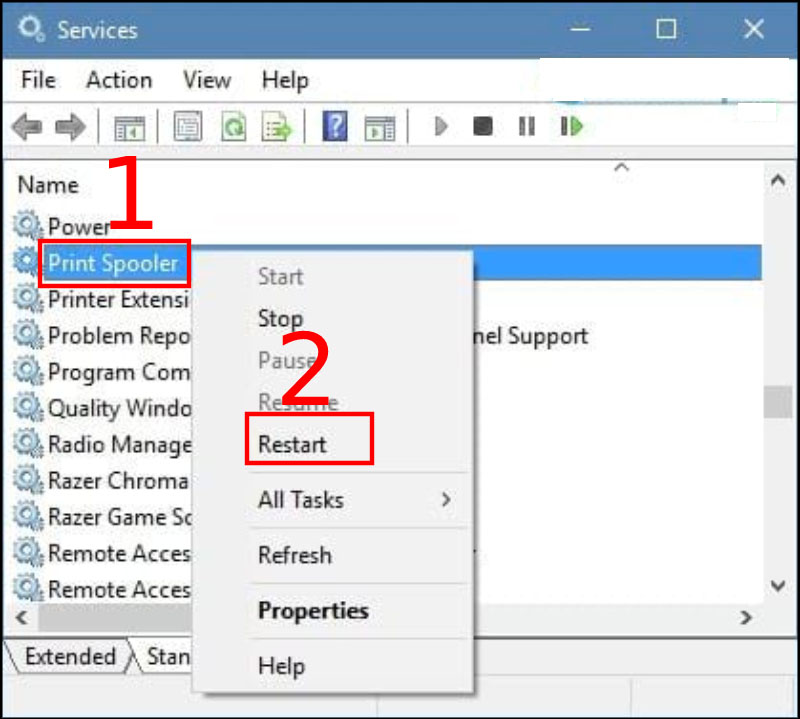
7. Máy in không nhận lệnh do lỗi IP máy in
Lỗi này thường gặp với các máy in mạng LAN hoặc in Wifi. Do người dùng cài đặt IP chưa đúng, hoặc mạng của bạn không ổn định. Đừng lo, hãy tham khảo bài viết sau để biết cách kiểm tra và cài đặt IP cho máy in.
☼ Tham khảo: Hướng dẫn kiểm tra và cài đặt IP cho máy in mạng
8. Cập nhật Driver máy in
Driver của máy in quá cũ cũng là một trong những nguyên nhân gây ra lỗi không nhận lệnh in. Để khắc phục tình trạng này, bạn nên cập nhật driver cho máy thường xuyên hơn.
- Gõ từ khóa "Driver + tên sản phẩm" để hỏi Chị Google.
- Tải Driver mới nhất về và cài đặt.
Chúc các bạn thành công!
VIETBIS - đơn vị hàng đầu về dịch vụ máy văn phòng. Chúng tôi cung cấp giải pháp tiết kiệm chi phí văn phòng cho hàng chục ngàn doanh nghiệp tại Hà Nội và khu vực miền Bắc:
- Cho thuê máy in
- Cho thuê máy scan
- Cho thuê máy photocopy
- Cho thuê máy tính xách tay
- Dịch vụ số hóa tài liệu lưu trữ chuẩn ISO
☼ Hotline: 024 7303 1068 / 0971 491 492